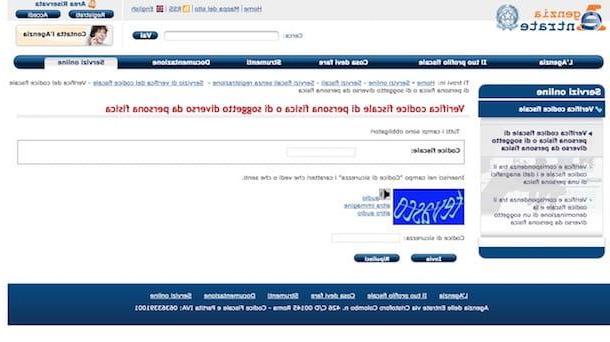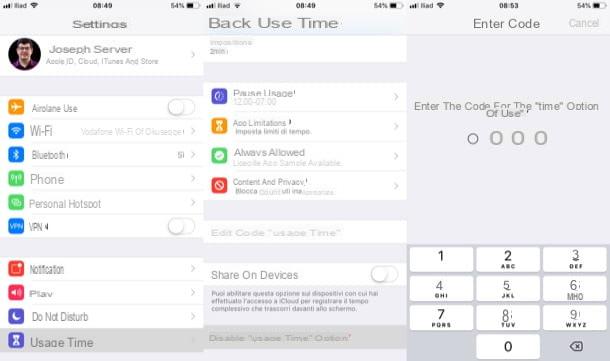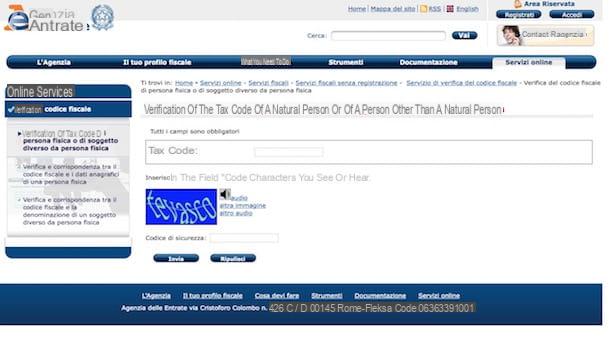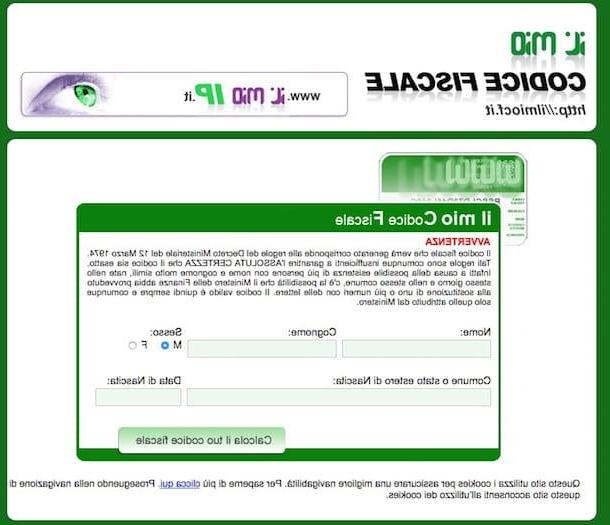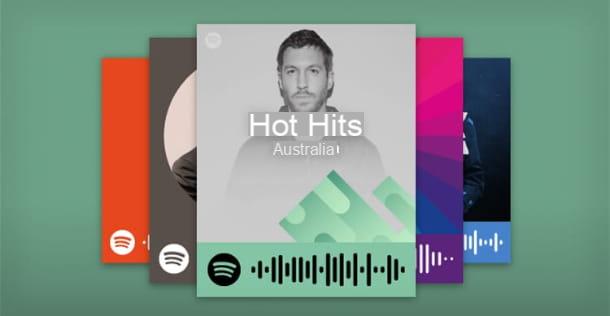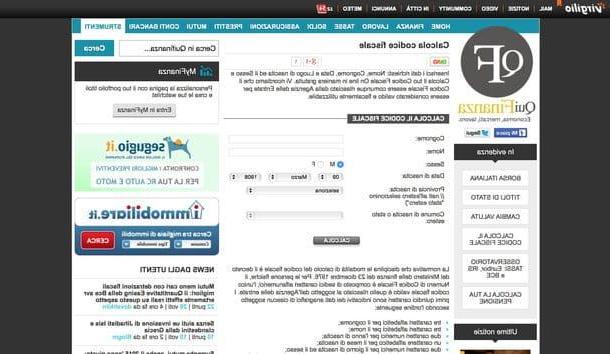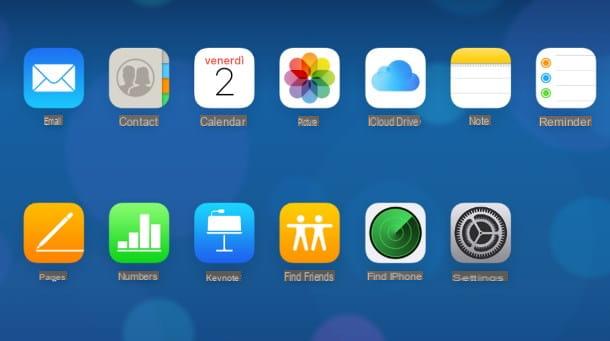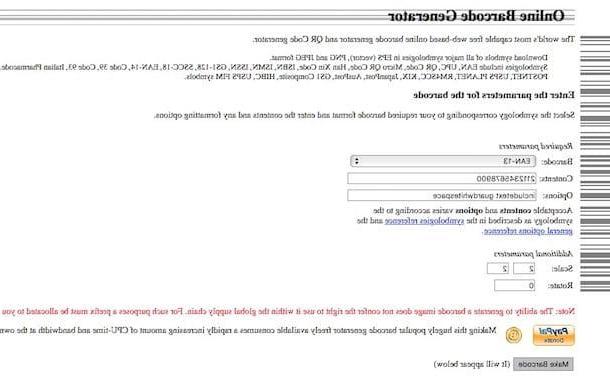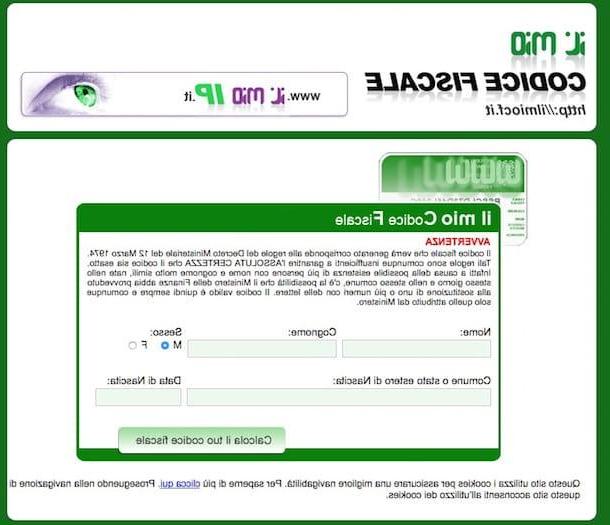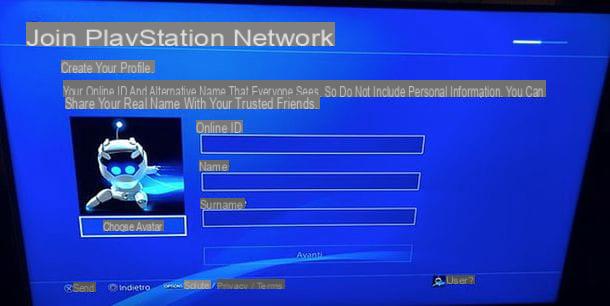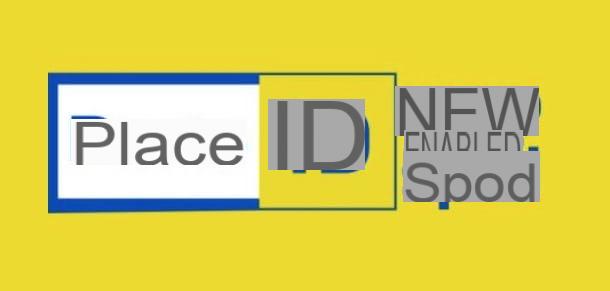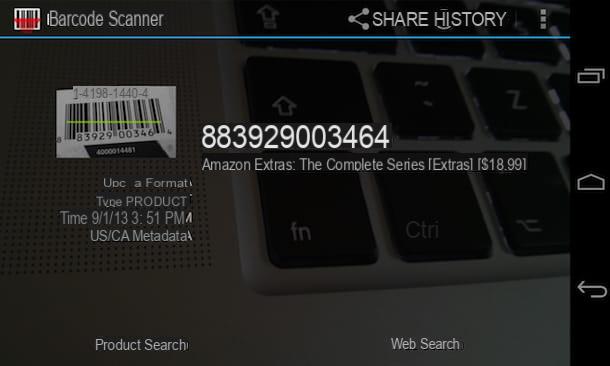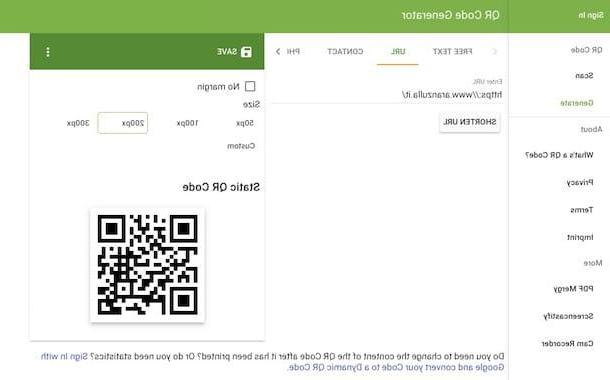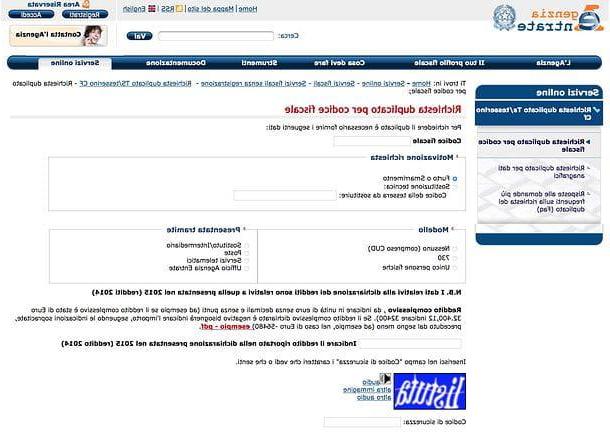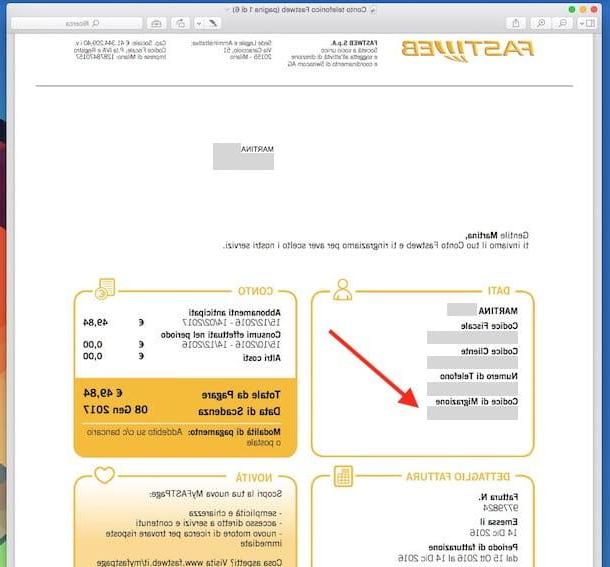Información preliminar
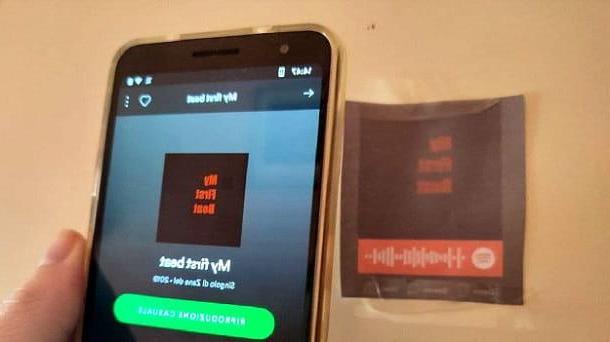
Antes de entrar en los detalles del procedimiento en cómo imprimir el código de Spotify, Creo que podría estar interesado en aprender más sobre esta posibilidad.
Bueno, la popular plataforma de transmisión de Spotify permite que cualquiera obtenga un código relacionado con una canción, álbum u otro contenido en particular de su catálogo. Exploración esto último, otras personas pueden llegar rápidamente al contenido y empieza a escucharlo.
Por tanto, estos códigos pueden representar una buena oportunidad sobre todo para los artistas, incluidos los emergentes, que de esta forma tienen la posibilidad de hacer que todos lleguen a su música de forma rápida y, si queremos, un poco diferente de lo habitual.
No es necesario ser un artista establecido para usar esta función, ya que está abierta a todos. Por tanto, basta con tener al menos una canción publicada en Spotify para poder generar el código adecuado e intentar que llegue al mayor número de personas posible.

Precisamente en este contexto, entra en juego el querido método de impresión “antiguo”. De hecho, a veces los artistas pueden querer hacer un poco de "promoción" por su cuenta, tal vez simplemente imprimiendo un ticket con el código para navegar a sus canciones, listas de reproducción y álbumes.
Casi lo olvido: obviamente, todo también se aplica a los podcasts y similares, dado que la plataforma se está expandiendo constantemente y ahora ya no incluye solo música, incluso si claramente el enfoque sigue estando predominantemente en esa área.
En resumen, entiendo por qué quieres imprimir el código generado por Spotify, y de hecho en esta guía te voy a explicar cómo lograr tu objetivo en este sentido.
Cómo generar código de Spotify
Antes de pasar a la fase de impresión, es bueno ver cómo los autores pueden obtener el código para su canción, álbum, lista de reproducción o podcast. En aras de la integridad de la información, debe saber que es posible obtener códigos también en relación con el contenido creado por otras personas.
Smartphone y tableta
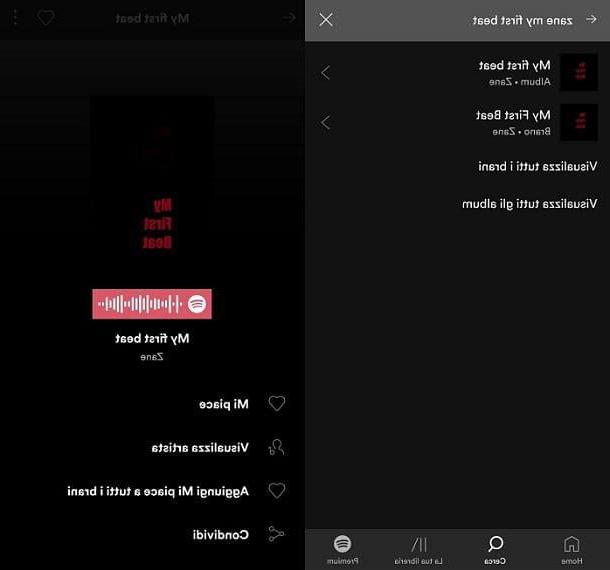
Spotify es particularmente utilizado por dispositivos móviles, por tanto, partiré del procedimiento a seguir en este último.
Después de abrir elAplicación oficial de Spotify para Android o iPhone / iPad, toque el icono Buscar, que se encuentra en la parte inferior, y utiliza el barra de búsqueda colocado en la parte superior para encontrar lo que desea compartir.
Entonces, toca panel de contenido, presioneicono de tres puntos presente en la parte superior derecha y eso es todo: lo que ves en la parte superior ya es el Código de Spotify.
Lo sé: no se parece exactamente a un código QR, pero funciona de manera similar.
Para que comprenda mejor cómo funciona todo, haga clic en el icono Buscar, presente en la parte inferior de la aplicación Spotify; luego toca barra de búsqueda y sigue adelanteicono de cámara, presente en la parte superior derecha.
Al hacerlo, la aplicación le mostrará la funcionalidad de los códigos de Spotify. Luego presione el botón EJECUTAR ESCANEO, proporcionar laautorización para usar la cámara y apuntarla al Código de Spotify que generó anteriormente. De esta manera, se le llevará en poco tiempo a la página relacionada con el contenido apropiado.
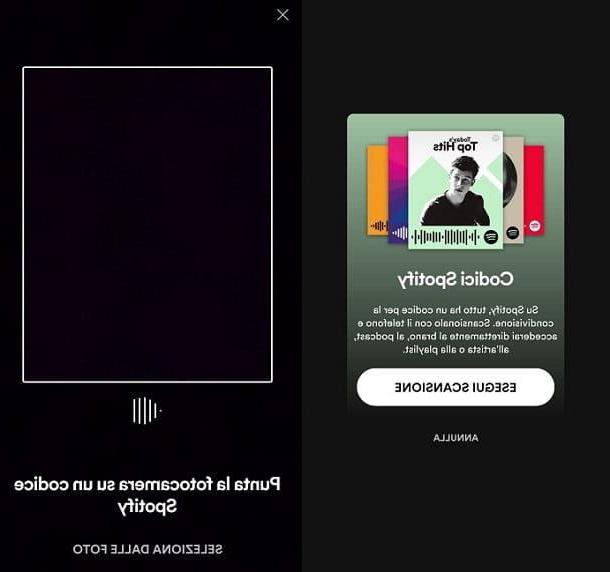
Alternativamente, también puede presionar sobre el elemento SELECCIONAR DE FOTOS para escanear un código que fotografió anteriormente. En definitiva, estos serán los métodos a disposición de otras personas para poder llegar a tu contenido.
Computadora
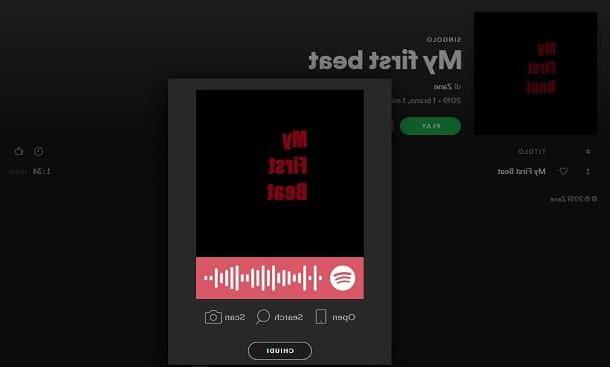
Para continuar desde una computadora, debe pasar por elAplicación oficial de Spotify para Windows y macOS. Si aún no lo ha instalado, lea mi guía específica para saber cómo hacerlo, luego inícielo.
Una vez iniciado el programa y inicie sesión con su cuenta, se encontrará frente a la pantalla principal de la plataforma. En este punto, use el barra de búsqueda, arriba a la izquierda, para encontrar el contenido que desea compartir a través del código.
Luego haga clic en portada de contenido y accederá a la página correspondiente. En este punto, si es un álbum, encontrarás en la parte superior el icono de tres puntos relacionados con él, mientras que a continuación encontrará todos los brani: es posible presionar el icono correspondiente de tres puntos también para cada uno de estos.
Una vez presionadoicono de tres puntos relacionado con el contenido de su interés, simplemente mueva el cursor del mouse sobre el elemento cuota y presiona sobre la opción Código de Spotify. Al hacerlo, una imagen que representa el código de ese contenido.
Lo sé: la forma en que está hecho parece muy lejos de un código QR clásico, pero en realidad funciona exactamente igual y se reconoce así, gracias a un uso inteligente de la tecnología por parte de Spotify.
Para escanear el código, se aplican las instrucciones que le di antes (de hecho, debe usar la aplicación Spotify para teléfonos inteligentes o tabletas).
Cómo imprimir el código de la canción de Spotify
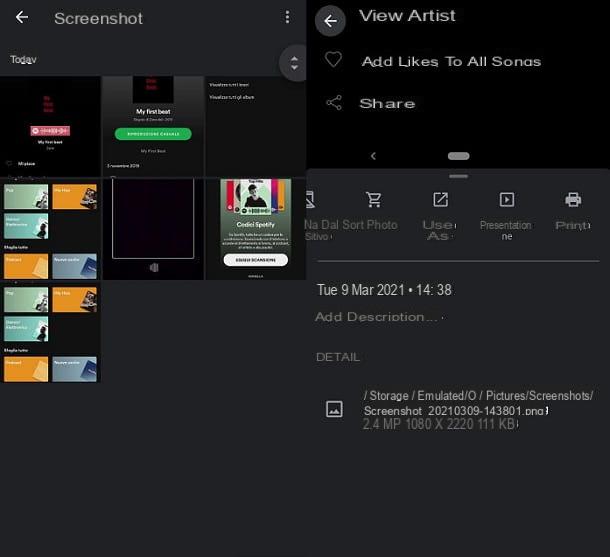
¿Cómo se dice? Has entendido cómo generar el código de Spotify pero te gustaría Imprímelo, ¿tal vez en una tarjeta para presentar a sus potenciales oyentes? No hay problema, ¡te diré cómo hacerlo de inmediato!
Bueno, en los capítulos anteriores me concentré en cómo llegar a la pantalla donde Código de Spotify. Para compartirlo, la misma plataforma recomienda, en algún momento de sus pautas oficiales, a tomar una captura de pantalla, o uno captura de pantallay luego imprímalo en papel.
Dado que cada sistema operativo tiene su propio método para administrar capturas de pantalla, en dispositivos Android por lo general, solo presione al mismo tiempo botón de encendido y la llave Volumen giù. Puede encontrar más detalles en mi guía sobre cómo tomar una captura de pantalla en Android.
Su iPhone y iPaden su lugar, las combinaciones de botones son Tecla lateral + Subir volumen (en iPhones con Face ID) e Botón de inicio + botón de encendido (en iPhones con un botón de inicio físico). Para todos los detalles de la funda, te remito a mi guía sobre cómo fotografiar la pantalla en el iPhone.
En lo que respecta a Windows, puedes usar la herramienta Captura de pantalla, que se puede recuperar presionando la combinación Win + Mayús + S, mentre su MacOS puedes presionar cmd + shift + 4 y seleccione el área de la pantalla para capturar. Para obtener todos los detalles, consulte mis guías sobre cómo tomar capturas de pantalla en Windows y cómo fotografiar la pantalla de Mac.
En cualquier caso, una vez queinstantánea del código (y tal vez recortado un poco correctamente), puede proceder a etapa de impresión. Antes de explicarte los distintos procedimientos, te recuerdo que obviamente podría pensar en hacer algunos marcos creativos para ser aplicado al código, con el fin de incitar a la gente a escanearlo más.
En este sentido, podría, por ejemplo, agregar instrucciones sobre cómo escanear, siguiendo el ejemplo de lo que ilustré al final del capítulo anterior. De hecho, es posible que no todo el mundo sepa cómo utilizar la aplicación móvil Spotify para escanear este tipo de código.
Por lo demás, para la fase de impresión se puede proceder como si se tratara de una imagen normal. Sobre Windows por lo tanto puedes hacer botón derecho del ratón en el archivo y seleccione la opción prensa desde el menú contextual, mientras que en MacOS puedes abrir el archivo en la aplicación Avance y seleccionar elementos Archivo> Imprimir en el menú superior.
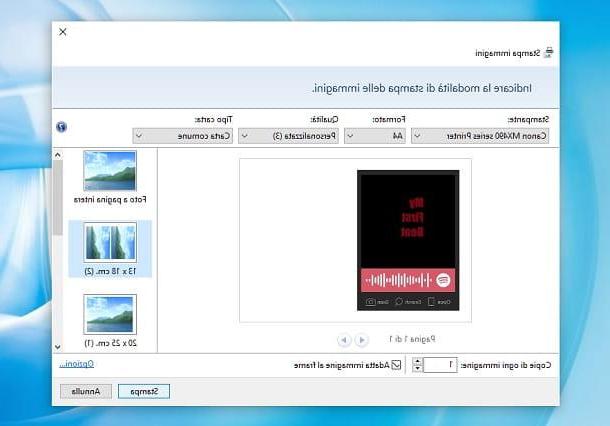
En dispositivos Android por lo general, seleccione la captura de pantalla de la galería, presioneicono de tres puntos en la parte superior derecha y seleccione la opción prensa. Finalmente, en iPhone y iPad solo abre la instantánea desde la aplicación Foto, toque encompartir icono y presiona sobre la opción prensa.
En definitiva, no es nada demasiado complicado. Obviamente los que te he dado son simplemente dioses indicaciones generales, ya que existen miles de dispositivos diferentes en el mercado. Sin embargo, si desea obtener más información, puede consultar mis guías sobre cómo imprimir desde su computadora y cómo imprimir fotos desde su teléfono móvil.
Perfecto, ahora sabes cómo obtener "físicamente" el código que enlaza con el contenido involucrado. ¡Solo tengo que desearte buena suerte en tu carrera!
Cómo imprimir el código de Spotify